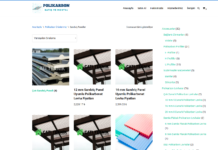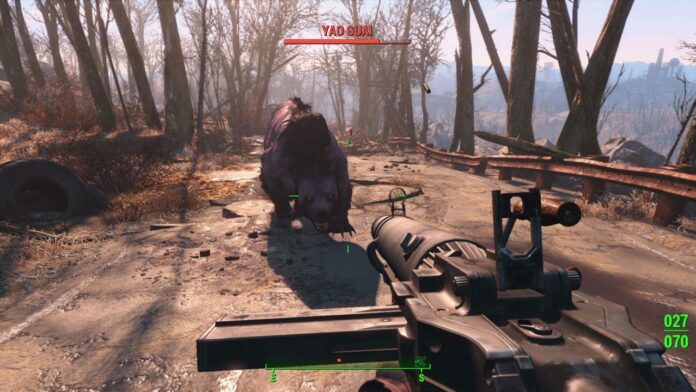Bilgisayarınızda oyunu oynamaya çalışırken Fortnite sürekli çöküyor, donuyor veya size hata veriyorsa üzülmeyin. Oyunun tekrar çalışmasını sağlamak için yapabileceğiniz birkaç şey var. Fallout 4 oynarken yaşayabileceğiniz zorluklardan biri de düşük kare hızlarıdır. Bu genellikle çok fazla ekran süresi olduğunda olur, ancak rastgele de olabilir. Bu yazıda size Fallout 4 FPS nasıl düzelteceğinizi anlatmaya çalışacağız.
Fallout 4, bu noktada yaklaşık 4 yıldır ortalıkta. Yine de, bazı Fallout 4 oyuncuları, oyun deneyimlerini neredeyse bozan gecikme zorluklarından yakınıyorlar. Bu kurbanlardan biriyseniz endişelenmeyin. Rezil Fallout 4 düşük FPS sorunu, PC oyuncularının oyunda karşılaşabileceği hatalardan sadece biridir. Bu tür sorunlar pek çok kullanıcı arasında popüler değildir ve kesinlikle olmadığımızı biliyoruz. Aşağıda Fallout 4 FPS sorununu çözme adımlarından bahsettik.
Fallout 4 Sorununda FPS’yi Düzeltmenin 3 Yolu
Yerleşik VSync’i Kapatın
- Programda Fallout 4’ü bulun ve görevi sonlandırın.
- Windows Dosya Gezgini’ni açın ve ardından aşağıdaki Fallout 4 kurulum dizini yoluna gidin.

Bu PC/Belgeler/Oyunlarım/Fallout4
- Fallout 4 klasörünün içinde, Fallout4Prefs.ini dosyasına sağ tıklayın ve Not Defteri ile Aç’ı seçin.
- Not Defteri penceresinde iPresentInterval=1 satırını bulun ve 1’i 0 ile değiştirin. Ardından, değişikliği kaydetmek için Ctrl + S tuşlarına basın. Burada değilse, satırı ekleyebilir ve değerini 0 olarak ayarlayabilirsiniz.
- Dosya adı Fallout 4.ini veya Fallout4_Default.ini ise, iPresentInterval değerini 0 olarak ayarlamak için 4. adımdaki prosedürün aynısını izlemelisiniz.
Tüm Gereksiz İşlemleri Kapatın
- Windows Görev Yöneticisi’ni açın ve Daha Fazla Ayrıntı’yı tıklayın.
- İşlemler sekmesi altında, gereksiz programları sağ tıklayın ve Görevi sonlandır’ı seçin. Ardından diğer görevleri tamamlamak için bu işlemi tekrarlayın.
Titreşimi Kapatın
- Oyun çalışırken oyunu duraklatın ve ayarlara gidin
- Burada titreşim ayarlarını bulacaksınız. Bulduğunuzda kapatın
- Ayrıca, denetleyici titreşimi için de bir ayar olması gerekir. Onu da kapattığınızdan emin olun.